为什么Word文档无法编辑?常见原因及解决方法
原创当遇到word文档无法编辑的问题时,可能由于以下4种原因导致,一起来看看如何解决这个问题吧。
一、文档设置了“只读模式”原因:
当word设置了“只读模式”,而你刚好又以“只读方式”打开文档,那编辑文档后,是无法进行保存的,也就相当于无法编辑文档。
解决方法1:
word文档设置了“只读模式”后,打开时会弹出提示对话框,只要选择【否】,即不以只读方式打开文档,就可以正常编辑文档并且保存了。
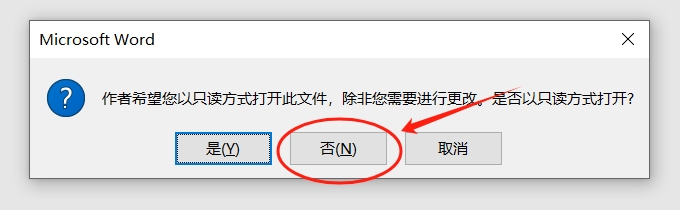
如果文档设置的是带密码的“只读模式”,那就在密码栏里输入原本设置的密码,再点击【确定】,就可以正常编辑文档并且保存了。

不管Word文档设置的是有密码还是无密码的“只读方式”,我们以“只读方式”打开了文档,在编辑文档后,只需要将文档进行另存,然后将文档重新命名,就可以将编辑过的文档保存下来了。
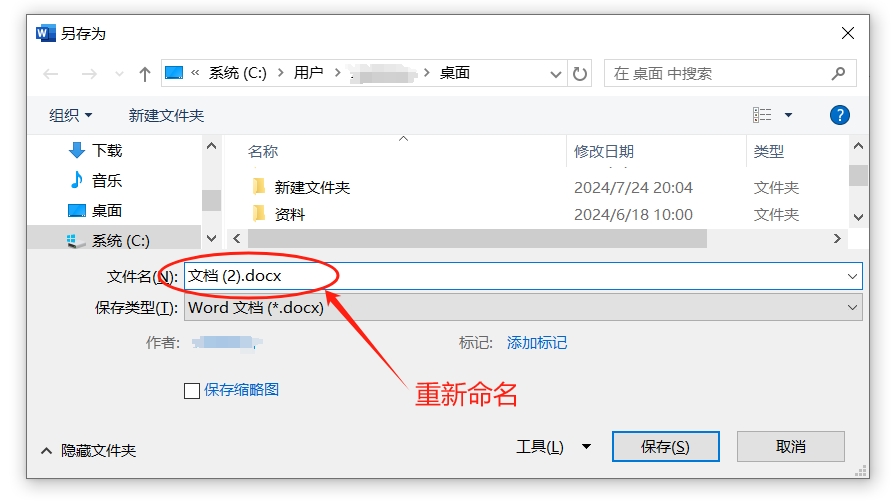
当您使用 PHP 时,遇到数据库连接问题是一个常见的困难。这些问题可能是由各种原因造成的,了解这些原因对于快速有效地解决问题至关重要。php小编百草在此为您提供有关 PHP 数据库连接问题的详细指南。通过阅读以下内容,您将了解导致这些问题的原因、如何识别它们以及最有效的解决方案。
- Word文档通过密码保护,设置了“限制编辑”导致无法编辑或更改文档。
- 菜单栏相关选项成灰色状态,无法点击。
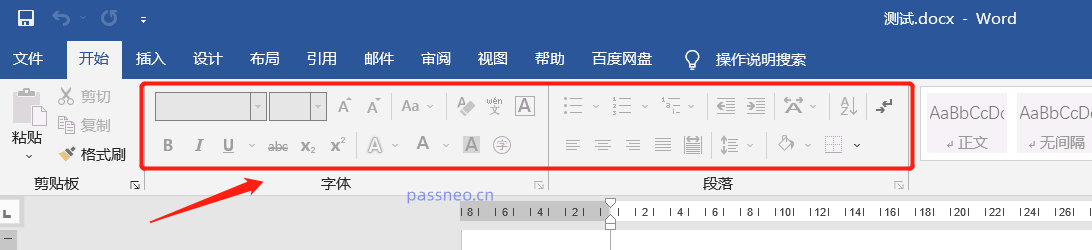
解决方法1:
我们只要解除Word文档的“限制编辑”,就可以正常编辑文档。
首先,点击菜单选项卡【审阅】列表中的【限制编辑】。
弹出【限制编辑】界面后,点击下方【停止保护】,随后会再弹出【取消保护文档】对话框,在密码栏里输入原本设置的密码,点击【确定】后,Word文档的“限制编辑”就解除了。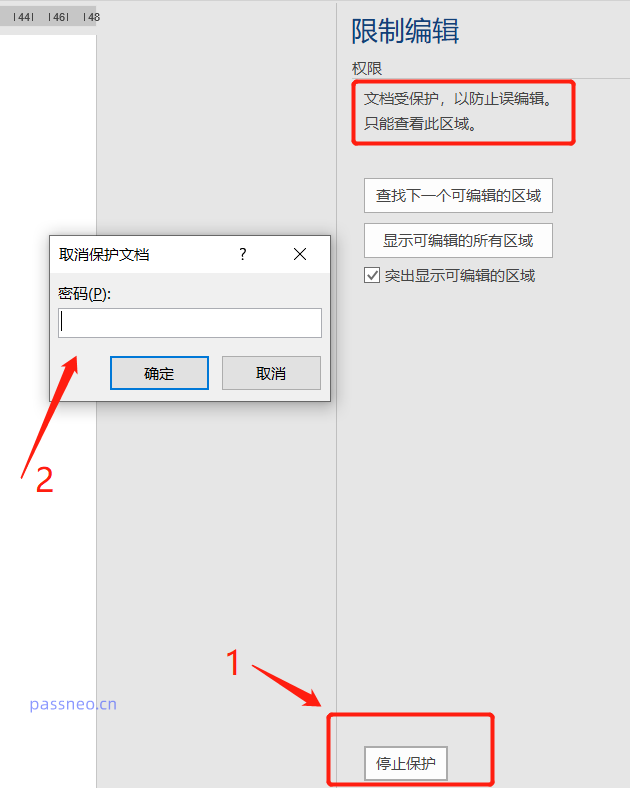
解决方法2:
如果不小心忘记Word文档设置的“限制编辑”密码,就无法通过“方法1”来解除限制。这种情况,我们需要借助其他工具的帮助。
以上就是为什么Word文档无法编辑?常见原因及解决方法的详细内容,更多请关注IT视界其它相关文章!
上一篇:三种有效的PDF转Word技巧 下一篇:excel 3种高级排序方法,你都会用吗
 IT视界
IT视界




 豫公网安备41012202000391号
豫公网安备41012202000391号